Понятно, что одним из самых важных инструментов на любом телефоне является клавиатура . Без него почти ни одно из приложений, которые мы используем ежедневно, не имело бы смысла. У каждого пользователя может быть свой любимый вариант, но все они имеют самые необходимые функции. Одним из наиболее часто используемых является голосовая диктовка, программное обеспечение, которое активируется, когда мы касаемся значка микрофона. Однако многие Xiaomi пользователей не могут найти эту функцию.
Пользователи, у которых есть китайский мобильный телефон с MIUI будет иметь Gboard как стандартную или любую другую клавиатуру, если решили поменять на дефолтную, так как их много и очень популярных в маркете приложений, таких как MicrosoftSwiftKey.

Однако многие начали сталкиваться с этой проблемой на клавиатуре, которая предотвращает поиск микрофона, который позволяет голосовую диктовку сообщений. Эта функция очень полезна, когда вы хотите отправить письменное сообщение, но не хотите использовать популярные аудиозаметки. Другими словами, мы даже можем использовать их, чтобы не прикасаться к мобильному телефону во время вождения или выполнения другой задачи, в которой нам почти невозможно остановиться, чтобы написать текст.
Как настроить
Если у вас заняты руки или вы находитесь в машине и не можете прикоснуться к своему смартфону, вы уже знаете, как удобно писать сообщение, диктуя его. Но, для этого, и во избежание возможных проблем, предварительно придется настроить голосовой ввод. Чтобы иметь возможность продиктовать сообщение, вы должны убедиться, что опция активирована на вашем Android mobile, настроив GBoard следующим образом:
- Откройте меню настроек вашего Xiaomi.
- Прокрутите вниз до параметров «Дополнительные настройки».
- Войдите в меню «Языки и ввод текста».
- Затем нажмите «Управление клавиатурами».
- Здесь вы найдете опцию голосового набора Google.
- включить это
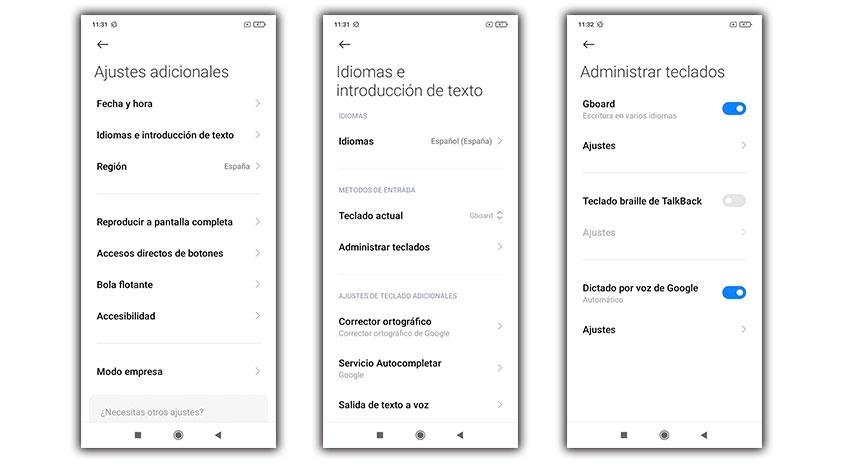
Если у вас есть какое-либо другое приложение, кроме клавиатуры Google, на предыдущих шагах вы должны сначала выбрать клавиатуру, а затем активировать автоматический голосовой ввод.
Почему оно исчезло?
Этот сбой может быть чем-то пунктуальным, что можно быстро решить, или, по крайней мере, так бывает в большинстве случаев. Худшее, что может с нами случиться, это то, что нам придется менять клавиатуру на другую из множества вариантов, которые мы можем найти на Гугл игры.
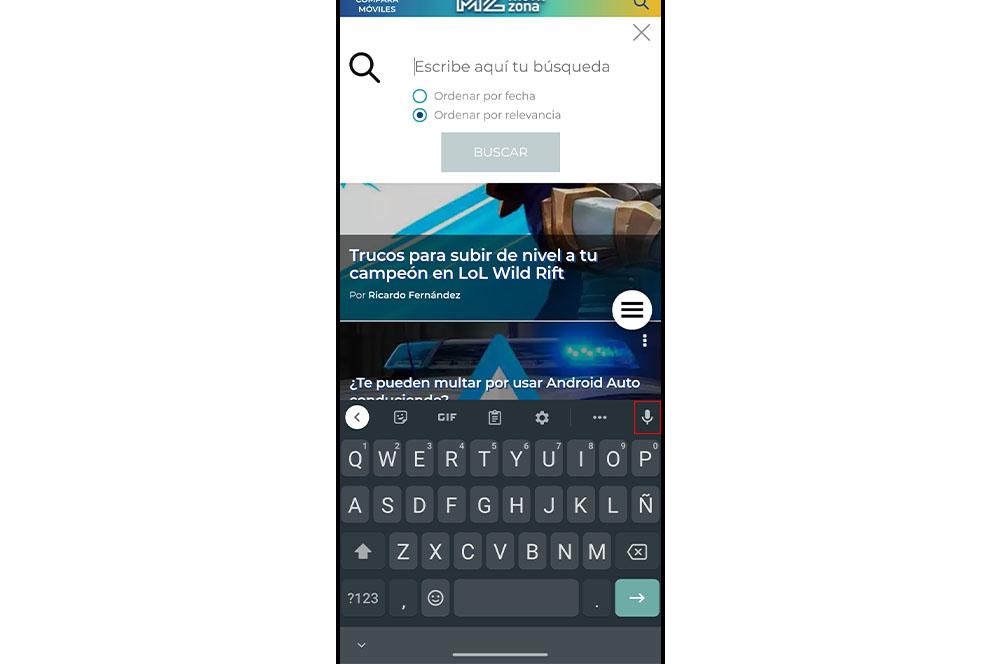
Хотя, как мы также увидим, диктант мог перестать работать из-за ошибка совместимости между этим инструментом и системой нашего китайского телефона. Но не волнуйтесь, потому что у него есть простое решение. Возможно, он даже был деактивирован сам по себе, без нашего ведома. И дело в том, что, по сути, мы сталкиваемся с неудачей, у которой будут разные решения, как мы сейчас увидим ниже.
Поскольку, скорее всего, из-за программной ошибки исчезла эта функция клавиатуры смартфона, мы увидим ряд методов, с помощью которых мы с полным успехом восстановим голосовую диктовку. на мобильных телефонах Сяоми .
как вернуть
Если вы один из тех, кто не может найти значок, есть два четких теста, которые мы должны сделать, чтобы попытаться решить ошибку. Почти с полной уверенностью неисправность будет в одном из них, поэтому вы сможете получить значок микрофона на клавиатуре за считанные секунды, поскольку во всех случаях решение прошло одним из этих двух методов. В крайнем случае всегда можно удалить и установить заново. Однако решения, которые дают наилучшие результаты, следующие.
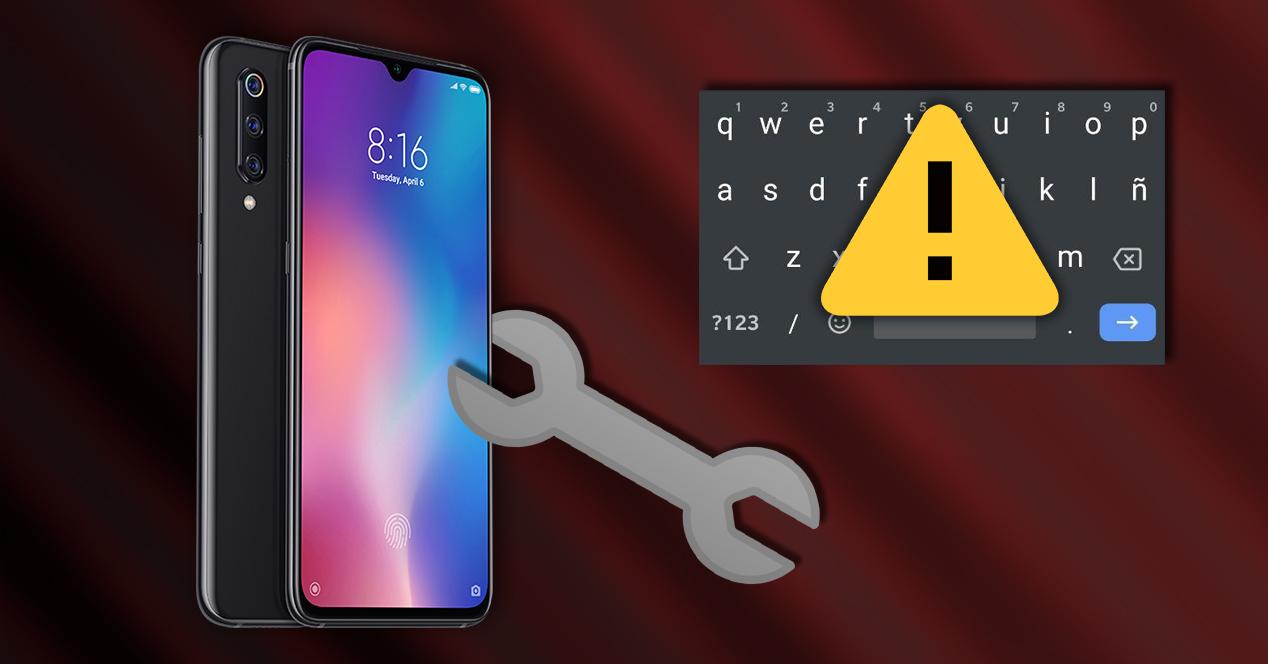
перезагрузите мобильный
Если вы давно не перезагружали свое устройство, сейчас самое время сделать это, так как с помощью этого простого действия мы можем снова заставить его нормально работать. Даже если можно, выключи его совсем , подождите несколько минут, а затем снова нажмите кнопку питания, намного лучше.
Как вы уже знаете или должны знать, перезапуск мобильного устройства удаляет все открытые приложения и устраняет возможные процессы, выдавшие ошибку. Следовательно, это самое быстрое решение вашей проблемы, так как вам просто нужно выключить телефон и подождать от 10 до 30 секунд, прежде чем снова включить его. Когда вы это сделаете, попробуйте еще раз отправить нам сообщение голосом.
Он активирован?
Теперь, когда мы рассказали вам, как его настроить, неудивительно, что из-за GBoard update отключена настройка, позволяющая диктовать тексты голосом.
Чтобы проверить это, мы должны отменить путь, указанный выше, и ввести:
- Настройки
- Дополнительные настройки
- Язык и ввод текста
Оказавшись внутри, мы должны обязательно войти в «Управление клавиатурами», чтобы убедиться, что поле « Голосовой набор Google ' активируется. Теперь нам нужно будет выйти и вернуться в приложение, где появляется возможность увидеть, устранена ли ошибка на мобильном телефоне Xiaomi.
Включить предложения
Если при активной этой функции значок все еще не появляется, возможно, нам придется активируйте предложения слов, иначе , во многих случаях мы не увидим эту опцию. Для этого нам придется ввести снова:
- Настройки
- Дополнительные настройки
- Перейдите в раздел Языки и письмо (или ввод текста)
Затем мы нажимаем «Управление клавиатурами» и, попав внутрь, открываем настройки. Наконец, мы коснемся «Исправление орфографии» и активируем проверку орфографии. значок голосовой диктовки теперь должно появиться.
вина ассистента
По-видимому, как сообщают разные пользователи, вы могли страдать от проблемы несовместимости с голосовой диктовкой Gboard и помощником Google. Хотя этот провал в основном достался телефонам с Android 10.
Поэтому, чтобы активировать эту функциональность, вы должны деактивировать возможность доступа к помощнику через опцию «Окей, Google», сразу после этого, вероятно, он снова будет работать правильно. Вам нужно будет пройти по адресу:
- Меню настроек
- Введите «Настройки помощника» в строке поиска.
- Внутри выберите параметры ' Привет, Google и Voice Match "
- Отключите этот инструмент на своем устройстве
С этого момента он должен работать нормально для вас.
сбросить клавиатуру
Это будет так же просто, как удалить все данные приложения, которое дает жизнь этому программному обеспечению, в данном случае Gboard, или очистка кеша . Однако даже этот метод иногда не позволяет нам восстановить эту жизненно важную функциональность для многих пользователей во многих случаях.
Для этого перейдите по ссылке:
- Настройки приложения
- Приложения
- GBoard (или любую другую клавиатуру, которую вы используете)
- Хранилище
- Очистить кеш и очистить данные
Если вам не удалось восстановить голосовую диктовку Xiaomi, нам придется перейти к следующему решению.
Удалить обновления
Этот сбой мог начаться после последнего полученного обновления. на клавиатуре Сяоми , поэтому мы можем решить проблему, удалив его с китайского мобильного. Для этого мы должны ввести:
- Настройки
- Приложения и уведомления
- Введите список приложений
- Выберите клавиатуру, которую вы используете, в нашем случае Gboard
- Нажмите на три вертикальные точки в правом верхнем углу.
- Выберите Удалить обновления. .
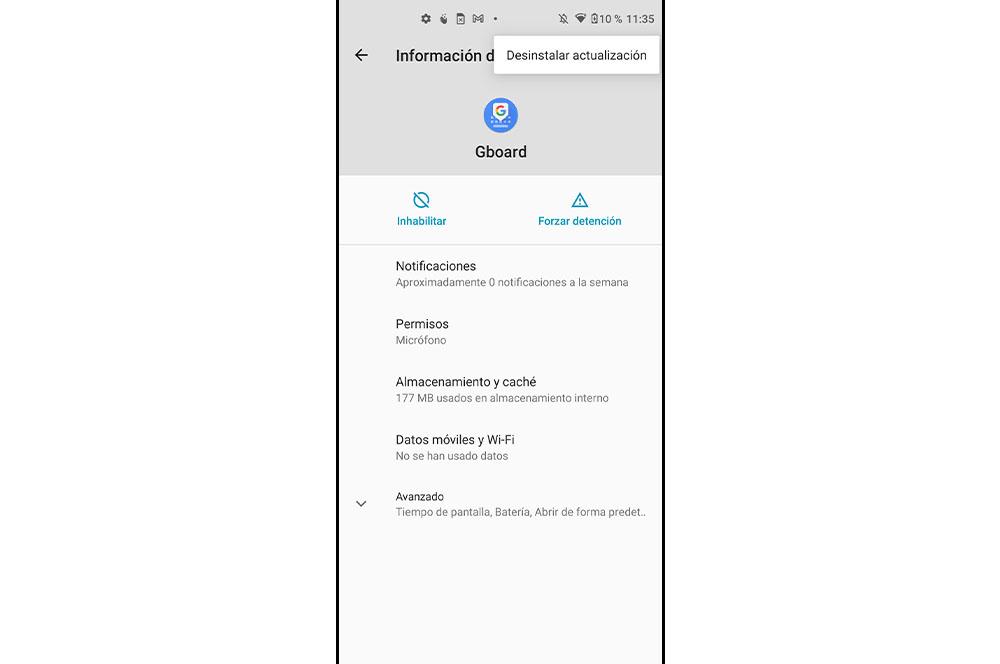
попробуйте другое приложение
Еще один из самых простых способов узнать, виноват ли в этом телефон или приложение клавиатуры, — это скачать другой инструмент из Google Play . В Xiaomi app store мы находим разные возможности, поэтому нам нужно выбрать только одну из них, чтобы выполнить тест. Здесь мы оставляем вам несколько альтернатив, которые вы можете скачать напрямую, нажав на следующие ссылки:
Если голосовая диктовка у вас работает нормально, виновато будет приложение. Наоборот, если он все еще не идет, нам придется перейти к последнему решению, которое будет последней возможностью, которую мы должны будем решить самостоятельно.
отформатировать телефон
Чтобы полностью удалить все данные и даже обновления с нашего Xiaomi, мы должны отформатировать его. Таким образом, мы сможем оставить его с завода, то есть как в первый день, когда мы достали его из коробки. Для этого мы должны ввести:
- Настройки
- по телефону
- Нажмите на опцию «Резервное копирование и сброс».
- Удалить все данные .
Он попросит наш шаблон или булавку безопасности. После ввода нажмите на кнопку ОК. Кроме того, рекомендуем сделать резервную копию всех данных на смартфоне, чтобы ничего не потерять при выполнении сброса.
